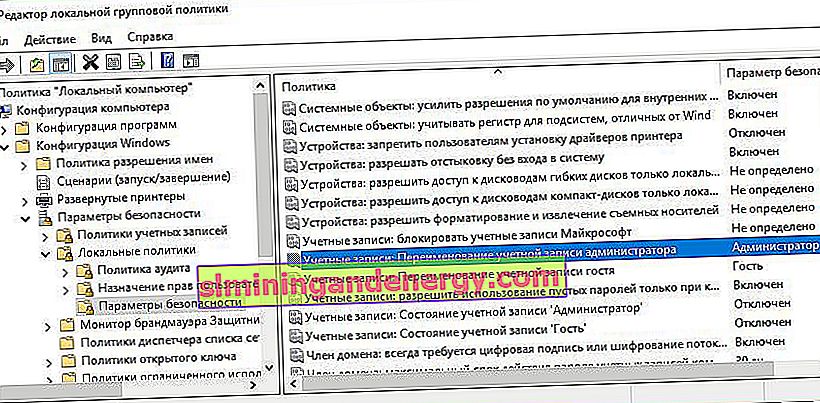Niektórzy użytkownicy chcą zmienić nazwę swoich istniejących lokalnych kont użytkowników z różnych powodów, bez usuwania istniejącego lub tworzenia nowego. W przypadku niektórych osób nazwa na ekranie logowania stanowi problem z prywatnością, jeśli komputer jest używany w miejscu publicznym. Niestety system Windows nie pozwala ustawić nazwy użytkownika ani aliasu, przechowując prawdziwe imię i nazwisko na koncie Microsoft, ale zastosujemy obejście. Konto Microsoft nie jest kontem użytkownika lokalnego, system Windows 10 będzie nadal wyświetlać rzeczywistą nazwę konta Microsoft na ekranie logowania oraz w innych obszarach systemu operacyjnego, nawet po zmianie nazwy konta na Zarządzanie komputerem. Rozważmy wszystko w jednym przewodniku, jak zmienić nazwę użytkownika,zmień nazwę administratora, usuń adres e-mail z ekranu logowania i zmień nazwę komputera w systemie Windows 10.
Jak zmienić swoją nazwę użytkownika w systemie Windows 10
Teraz określmy, czego używasz. Może to być konto Microsoft lub proste konto lokalne. Spójrzmy na dwie opcje.
1. Korzystanie z konta Microsoft
Jedynym sposobem zmiany nazwy wyświetlanej na ekranie logowania, jeśli używasz konta Microsoft, jest zmiana nazwy samego konta.
- Przejdź do Ustawienia > Konta > Twoje informacje > i po prawej stronie wybierz Zarządzaj kontem Microsoft .
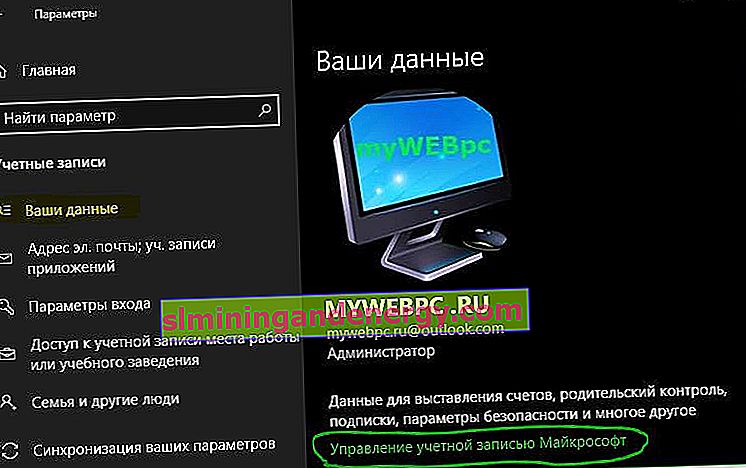
- Następnie zostaniesz przeniesiony do przeglądarki w witrynie Microsoft. Musisz być tam automatycznie zalogowany, jeśli używasz domyślnej przeglądarki Edge. Jeśli nie, zaloguj się na swoje konto. Jest jeden niuans, wpisz poprawnie swoją nazwę logowania - [email protected] .
- Po zalogowaniu kliknij Więcej działań u góry pod obecną nazwą i wybierz Edytuj profil .
- Następnie kliknij Zmień nazwę i napisz własną. Pamiętaj, że zmiana imienia wpływa na Twój profil we wszystkich usługach firmy Microsoft.

Usuń swój adres e-mail z ekranu logowania
Jeśli używasz konta Microsoft i chcesz ukryć lub ukryć swój adres e-mail na ekranie logowania, oto krótki opis, jak to zrobić.
- Idź do Ustawienia > Konta > Sign-in Opcje > i wyłącz „ Pokaż dane konta na ekranie logowania ” suwak w kolumnie prywatności.
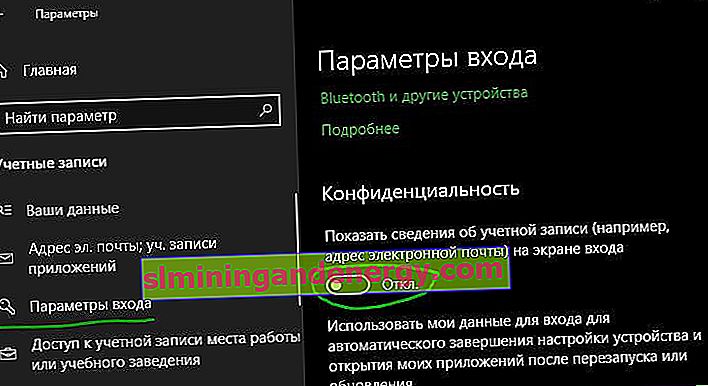
2. Korzystanie z konta lokalnego
Jeśli masz konto lokalne, proces jest znacznie łatwiejszy i szybszy.
- Kliknij start i wpisz Panel sterowania w wyszukiwaniu i otwórz go, a następnie kliknij Konta użytkowników i wybierz Zmień nazwę swojego konta .
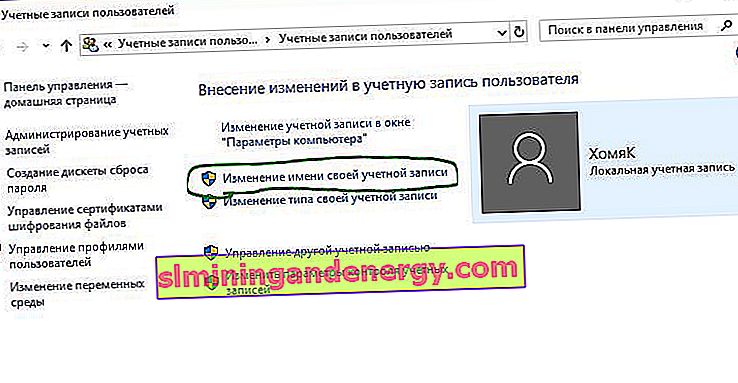
Jak zmienić nazwę komputera w systemie Windows 10
Nowy komputer z fabrycznie załadowanym systemem operacyjnym ma domyślną nazwę, która składa się z wersji i modelu komputera. Użytkownicy często zmieniają nazwę swojego komputera na przyjemną lub interesującą. Zgadzam się, że nazwa komputera myWEBpc będzie znacznie ładniejsza niż DESKTOP-28L5FKH .
- Otwórz Ustawienia > System > Informacje o systemie > po prawej stronie przewiń w dół i kliknij Zmień nazwę tego komputera.
- Jeśli masz Windows 7, naciśnij Win + R i wpisz Sysdm.cpl . Następnie kliknij Zmień .
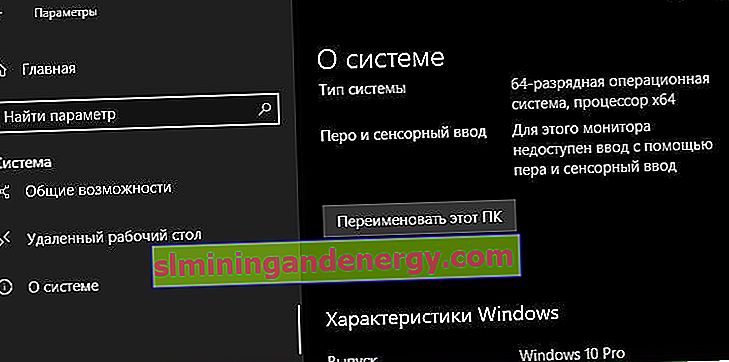
Jak zmienić nazwę administratora w systemie Windows 10
Windows 10 zawiera wbudowane konto administratora, do którego często odwołują się hakerzy komputerowi i złośliwe oprogramowanie ze złośliwymi zamiarami. Dlatego dobrym pomysłem może być zmiana nazwy administratora w systemie Windows. Przyda się także administratorom systemu, gdy w firmie jest ich kilku i pracują w systemie zmianowym i szeregowym, tj. jest enikeyschik, stażysta, któremu trzeba nadać uprawnienia administratora, ale jednocześnie trochę ograniczyć
- Naciśnij Win + R i wpisz gpedit.msc
- Następnie przejdź do Konfiguracja komputera> Konfiguracja systemu Windows> Zasady lokalne> Ustawienia zabezpieczeń> i po prawej stronie znajdź element Konta: Zmień nazwę konta administratora . Kliknij go dwukrotnie i zmień nazwę w nowym oknie, które się pojawi.